部署harbor仓库
使用10版本的harbor,可以去官网下载

还需要安装的是docker-compose

docker-compose:解决如何管理多个容器,形成一个完整独立的服务。配置容器时是单独配置,但把容器放到一起,通过docker-compose来控制容器。
解压harbor软件包
[root@server1 ~]# tar zxf harbor-offline-installer-v1.10.1.tgz
因为docker-compose安装包是二进制文件,所以放到/usr/local/bin/下给docker-compose改名,并赋予执行权限
[root@server1 bin]# mv docker-compose-Linux-x86_64-1.27.0 docker-compose
[root@server1 bin]# chmod +x docker-compose
[root@server1 bin]# ls
docker-compose harbor harbor-offline-installer-v1.10.1.tgz

进入解压好的文件夹,修改配置文件
[root@server1 ~]# cd harbor/
[root@server1 harbor]# ls
common harbor.v1.10.1.tar.gz input LICENSE
common.sh harbor.yml install.sh prepare
[root@server1 harbor]# vim harbor.yml
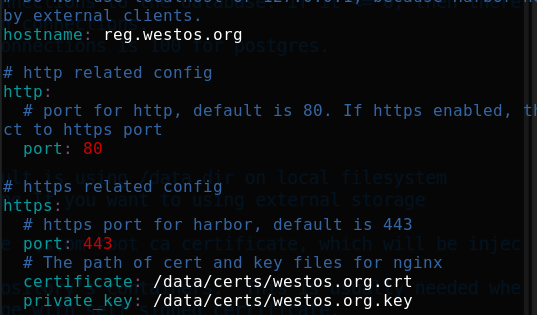

给证书
[root@server1 ~]# cd /data/
[root@server1 data]# ls
certs
[root@server1 data]# cd certs/
[root@server1 certs]# ls
westos.org.crt westos.org.key
下载,有三个功能(签名,扫描,check),我们暂时不需要这些模块所以不下载
[root@server1 ~]# cd harbor/
[root@server1 harbor]# ./install.sh
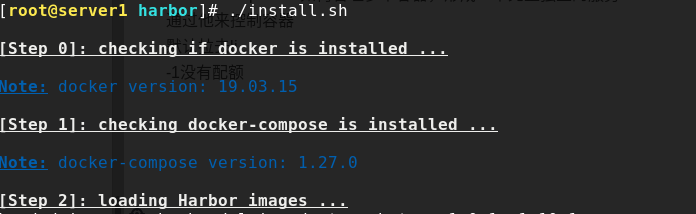
安装成功!
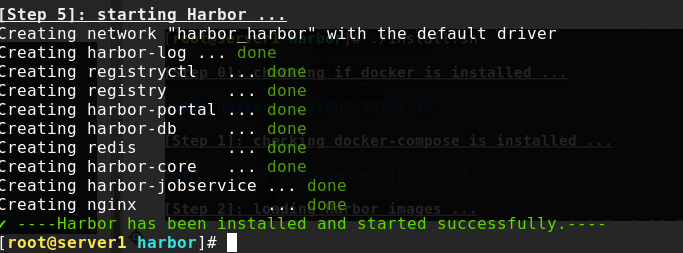
然后docker info查看有没有报错
如图网络有问题(docker自己的网络)

解决该问题
[root@server1 harbor]# cd /etc/sysctl.d/
[root@server1 sysctl.d]# ls
99-sysctl.conf docker.conf
[root@server1 sysctl.d]# vim docker.conf
net.bridge.bridge-nf-call-iptables = 1
net.bridge.bridge-nf-call-ip6tables = 1
[root@server1 sysctl.d]# sysctl --system
[root@server1 sysctl.d]# docker info #没报错了

问题解决
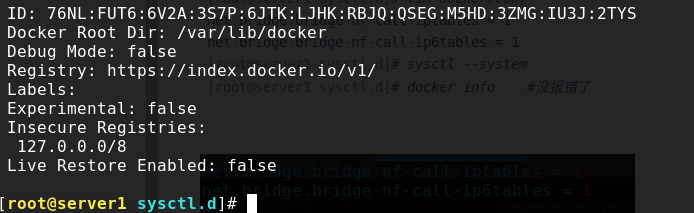
开启docker-compose
[root@server1 ~]# cd harbor/
[root@server1 harbor]# docker-compose start
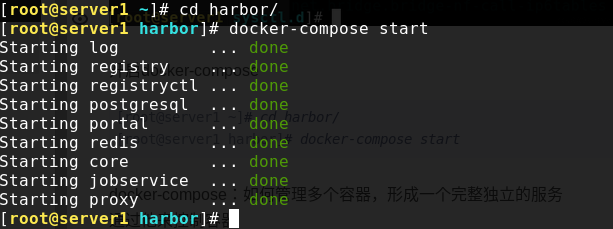
可以使用docker-compose logs来查看日志
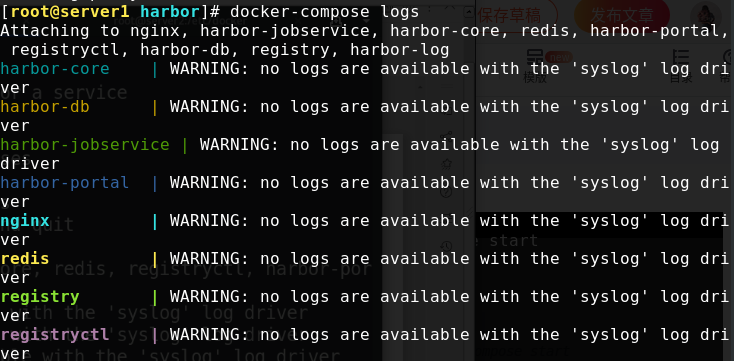
然后在真机加上该主机域名解析
[root@foundation38 ~]# vim /etc/hosts
在浏览器输入域名访问出现如下界面
因为我们是自签名证书,没有经过可信第三方,所以自然会显示不安全的连接,我们手动信任即可
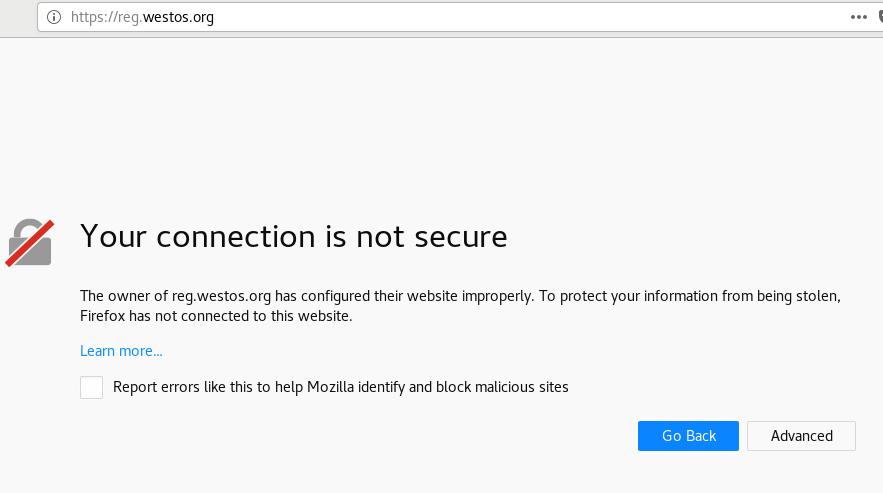
选择Advanced,然后选择右下角Add…
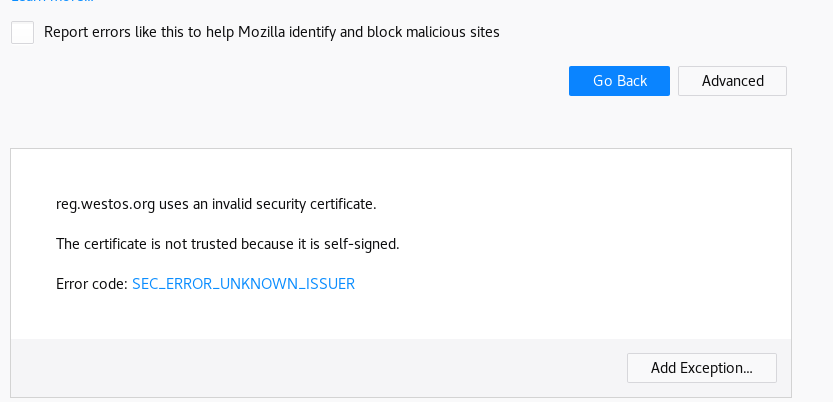
点击确认
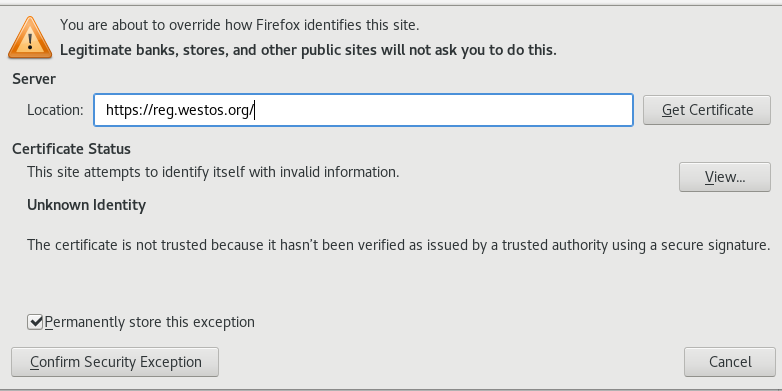
访问成功!
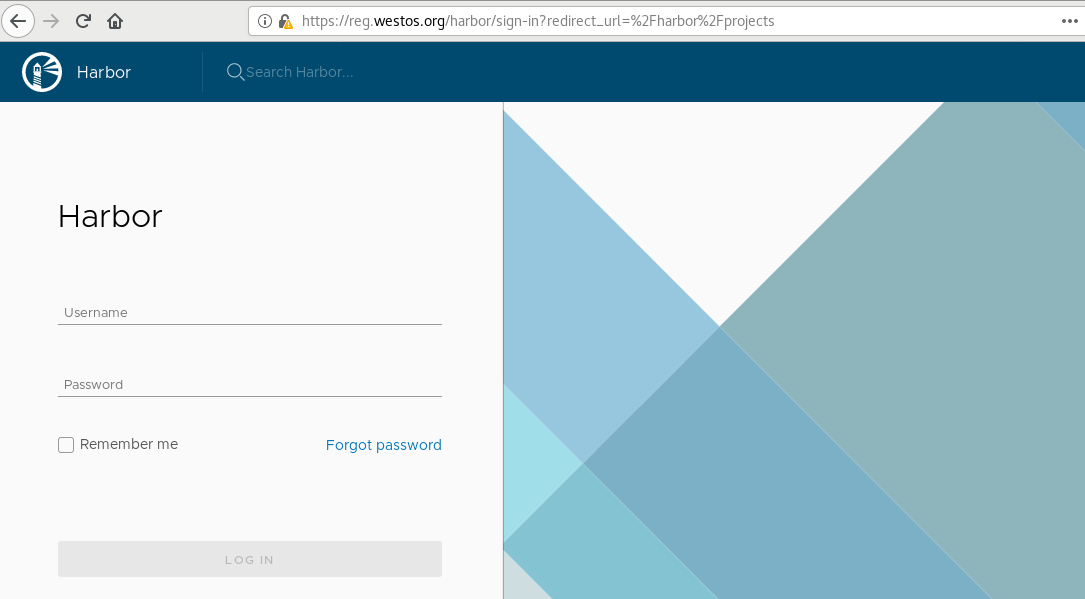
输入admin管理员账号密码即可成功登录!
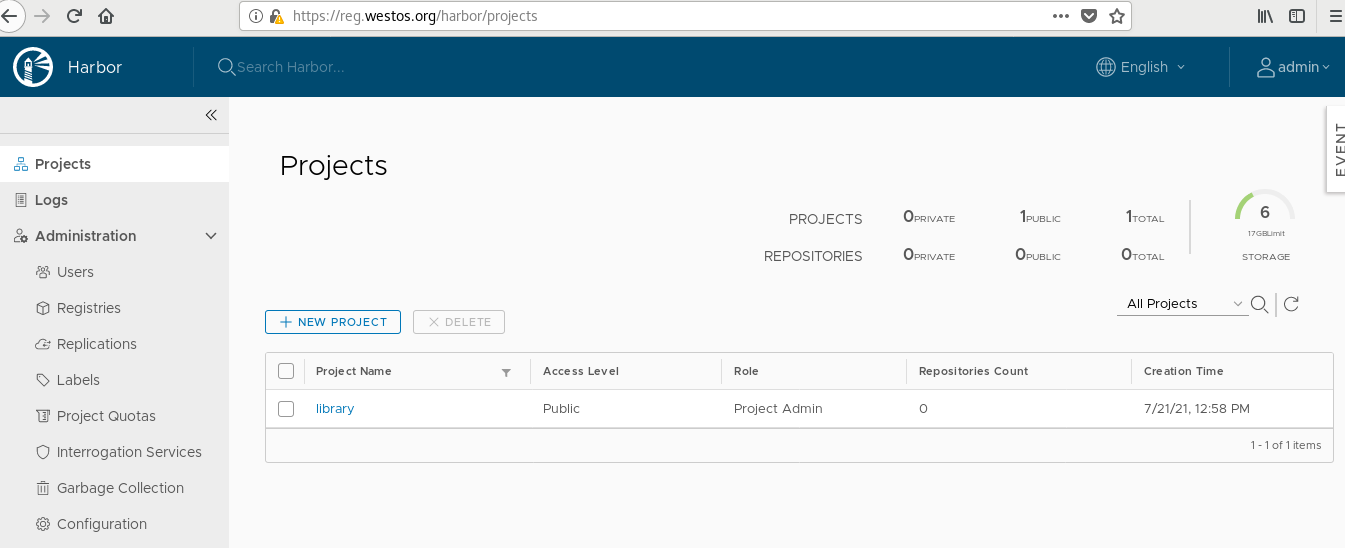
现在给仓库里上传一个镜像,library是默认目录,上传到library即可
[root@server1 ~]# docker login reg.westos.org
[root@server1 ~]# docker tag nginx:latest reg.westos.org/library/nginx:latest
[root@server1 ~]# docker push reg.westos.org/library/nginx:latest

进到仓库看上传成功
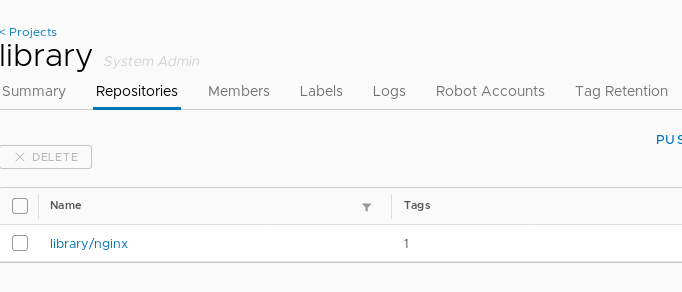
在另一台有证书的主机直接拉取nginx
[root@server2 ~]# docker pull reg.westos.org/library/nginx:latest
拉取成功!
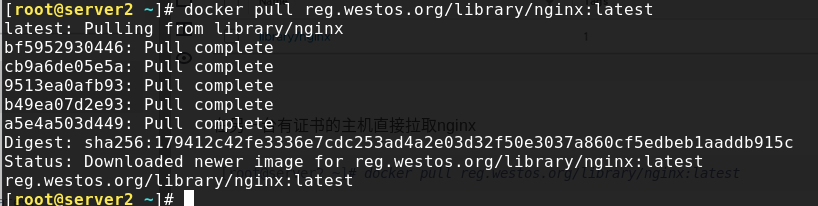






















 5688
5688











 被折叠的 条评论
为什么被折叠?
被折叠的 条评论
为什么被折叠?








